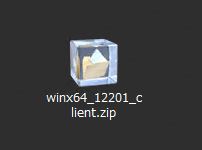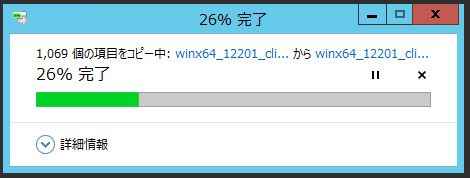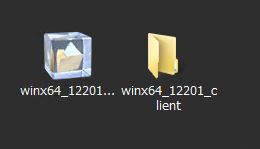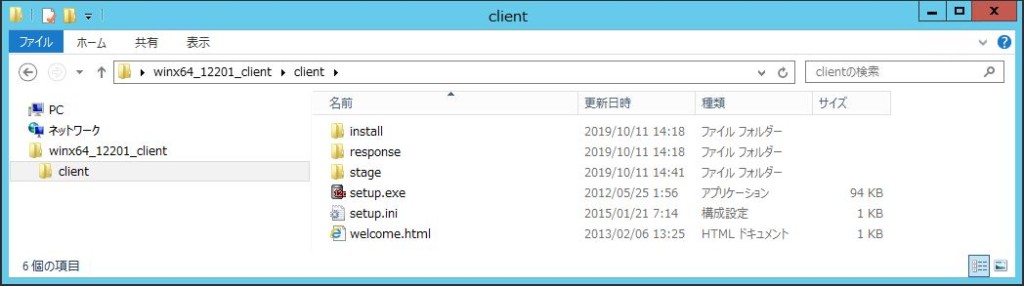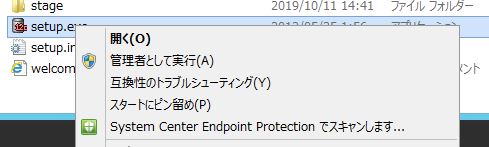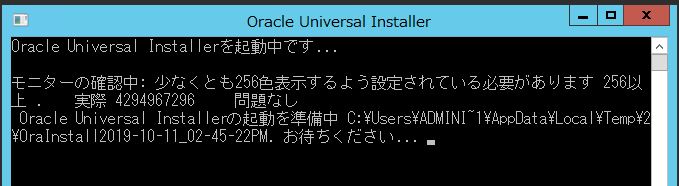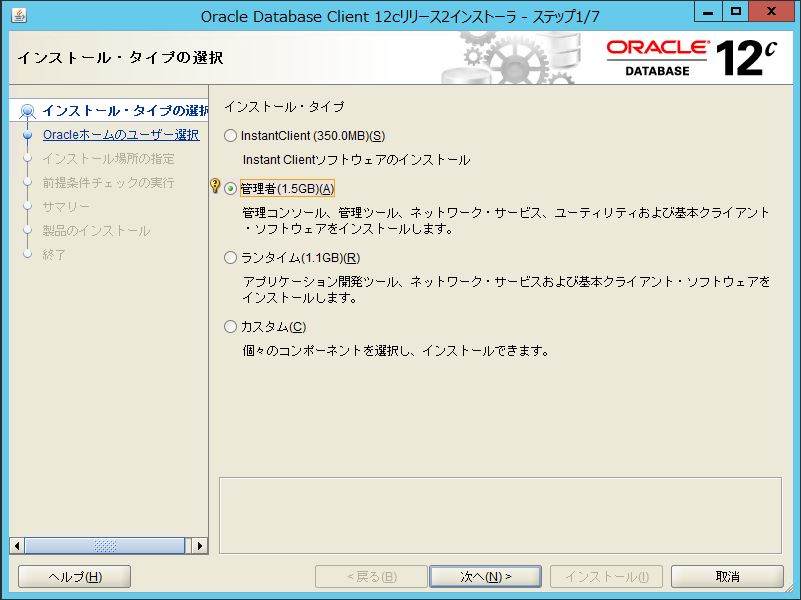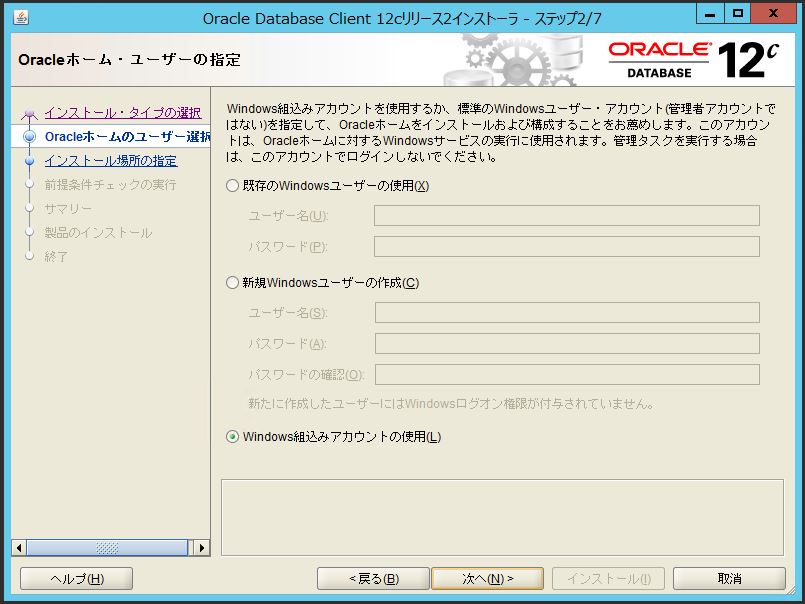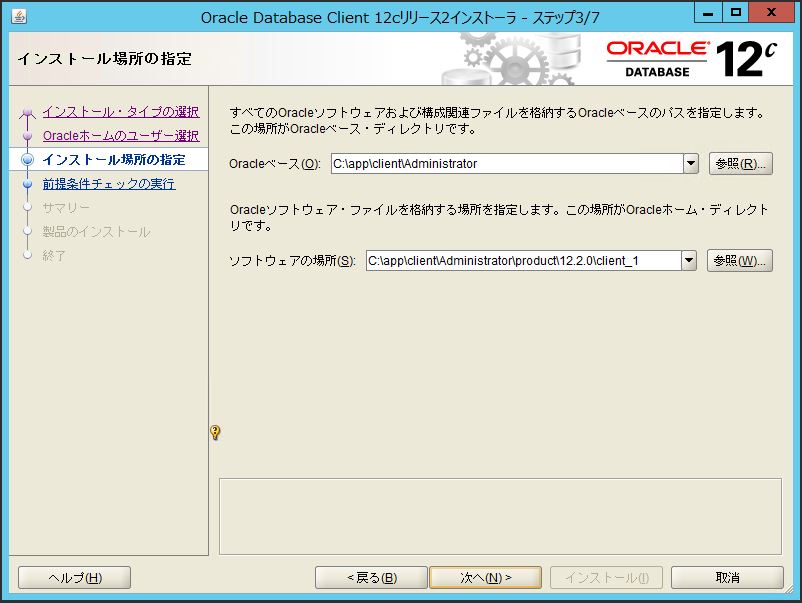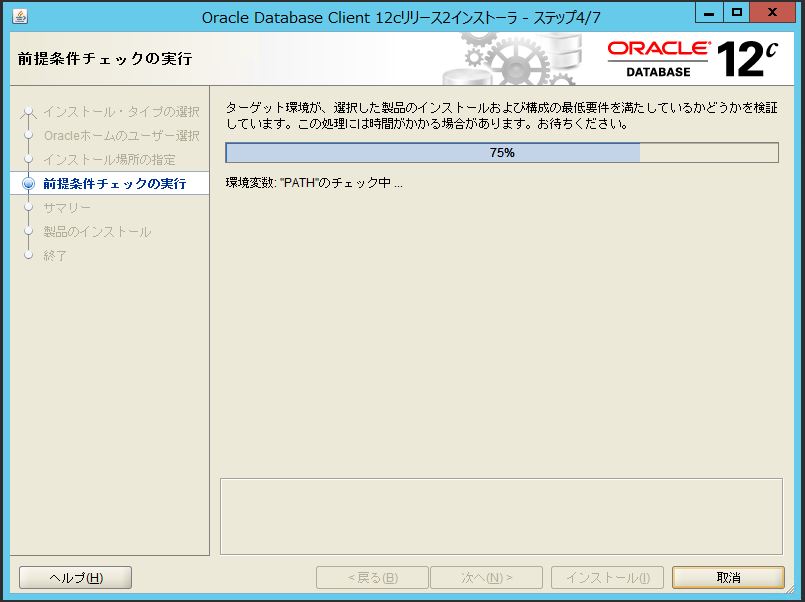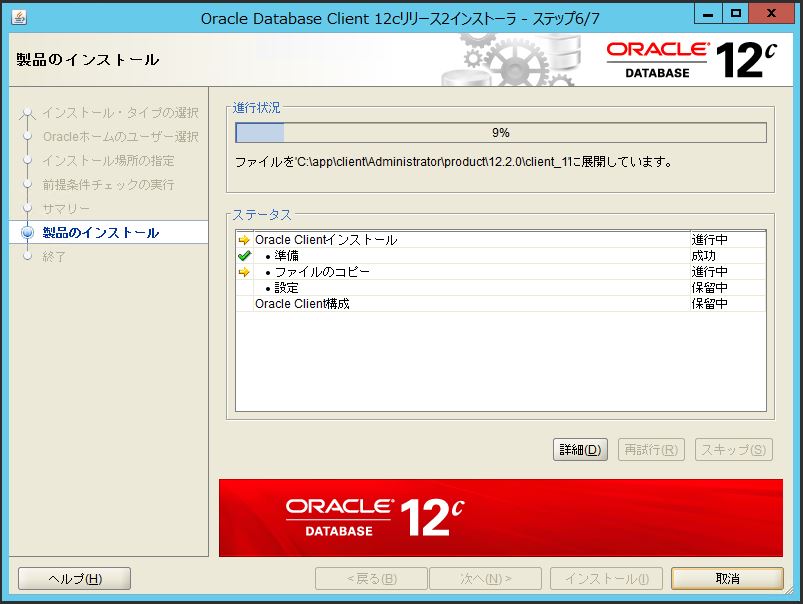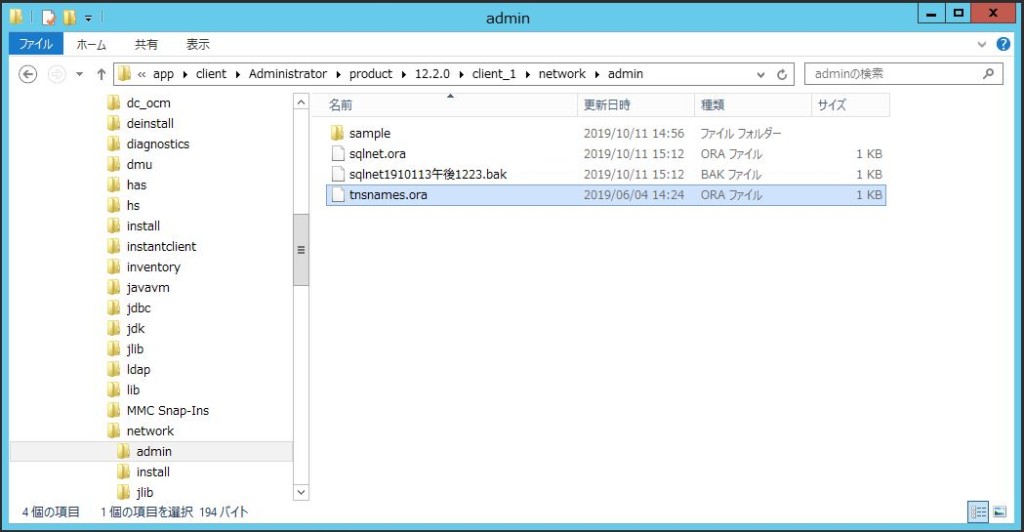「Windows Server 2012 R2」でオラクルクライアント「12c Release 2」(12.2.0.1.0)の「64Bit」をインストールする手順です。
・「winx64_12201_client.zip」を解凍します。
※インストーラーのダウンロード手順は、
先日のブログの「オラクルクライアント 12c Release 2(12.2.0.1.0)(64Bit)のダウンロード手順」を参照して下さい。
↓
↓
・「setup.exe」を「管理者として実行」で実行する。
↓
・「管理者」を選択し、「次へ」ボタンをクリックします。
↓
・デフォルトのまま、「次へ」ボタンをクリックします。
・デフォルトのまま、「次へ」ボタンをクリックします。
※必要ならば、「Oracleベース」の場所を変えてください。
↓
・デフォルトのまま、「インストール」ボタンをクリックします。
↓
無事、オラクルクライアント「12c Release 2」(12.2.0.1.0)の「64Bit」をインストールすることが出来ましたので、「閉じる」ボタンをクリックします。
・「tnsnames.ora」ファイルを作成します。
※今回は「Windows 10」環境の「tnsnames.ora」をコピー
・DBツール(A5)でオラクルDBの接続確認を行いまして、無事接続が出来ました。
- 投稿タグ
- WindowsServer2012R2, ソフト